Încercați să ștergeți memoria cache Teams sau să reinstalați aplicația
- Fotografia de profil este parte integrantă a profilului dvs., în special pentru instrumente de lucru în echipă, cum ar fi Microsoft Teams.
- Mai mulți utilizatori au raportat că nu și-au vizualizat fotografiile de profil în Microsoft Teams.
- Puteți încerca să dezactivați accelerarea hardware GPU sau să utilizați aplicația web.
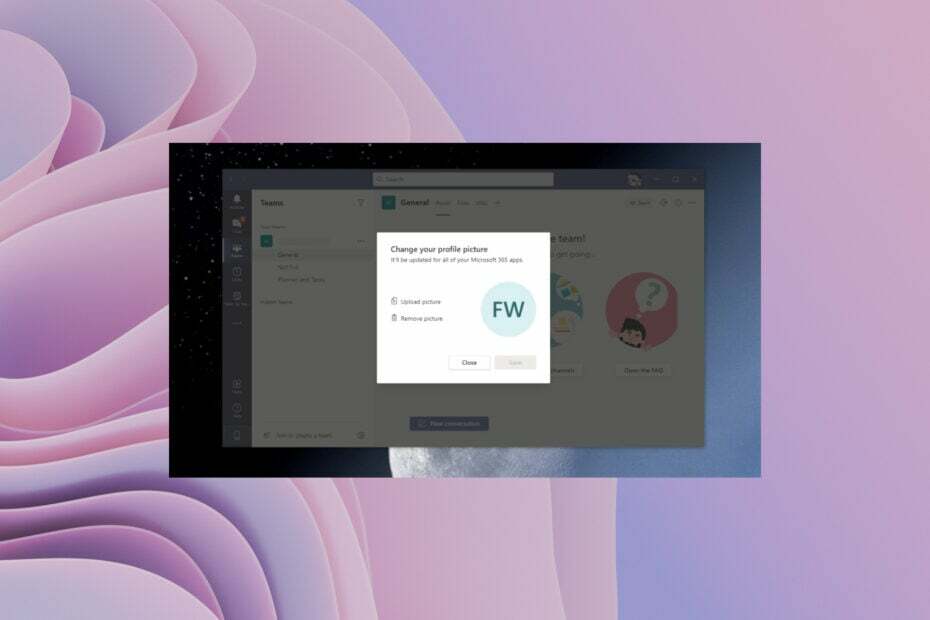
XINSTALAȚI FÂND CLIC PE DESCARCARE FIȘIER
Acest software va repara erorile comune ale computerului, vă va proteja de pierderea fișierelor, malware, defecțiuni hardware și vă va optimiza computerul pentru performanță maximă. Remediați problemele PC-ului și eliminați virușii acum în 3 pași simpli:
- Descărcați Instrumentul de reparare PC Restoro care vine cu tehnologii brevetate (brevet disponibil Aici).
- Clic Incepe scanarea pentru a găsi probleme Windows care ar putea cauza probleme PC-ului.
- Clic Repara tot pentru a remedia problemele care afectează securitatea și performanța computerului.
- Restoro a fost descărcat de 0 cititorii luna aceasta.
Microsoft Teams este o platformă de lucru în echipă care vă permite să vă conectați cu colegii și să lucrați împreună. Multe funcții pline de funcții includ o tablă albă, crearea mai multor echipe, camere de evaziune, și mult mai mult.
Cu toate acestea, fotografia de profil Microsoft Teams nu este afișată pentru unii utilizatori. Aceasta este o mare problemă, deoarece imaginea substituent a inițialelor numelui tău înlocuiește fotografia de profil. În acest ghid, vă vom oferi o mulțime de soluții care vă vor ajuta să remediați problema în care fotografia de profil Microsoft Teams nu afișează.
De ce nu se afișează fotografia de profil Microsoft Teams?
După câteva săpături, am găsit motivele comune pentru care platforma Microsoft Teams nu vă arată fotografia de profil.
- Memoria cache Microsoft Teams este coruptă: Șansele sunt memoria cache a imaginii de profil pe care Microsoft Teams le stochează local pe computerul dvs. sunt corupte și cauzează problema.
- Microsoft Teams are unele probleme: De asemenea, este posibil ca, în timpul sesiunii dvs. curente, unele fișiere critice să nu se încarce, ceea ce face ca imaginea de profil Microsoft Teams să nu arate problema.
- Memoria cache a imaginii de profil a depășit termenul limită de 60 de zile: Oficial, conform Microsoft Teams, unele date, cum ar fi numele afișat și numărul de telefon, pot fi stocate în cache până la 28 de zile în client. Fotografiile de profil pot fi stocate în cache până la 60 de zile.
- Există o eroare în versiunea curentă: Din cauza unei erori, echipele Microsoft pot deseori să nu funcționeze corect, provocând astfel problema.
Cum pot remedia Microsoft Teams care nu afișează o problemă cu imaginea de profil?
- De ce nu se afișează fotografia de profil Microsoft Teams?
- Cum pot remedia Microsoft Teams care nu afișează o problemă cu imaginea de profil?
- 1. Ștergeți memoria cache Microsoft Teams
- 2. Dezactivați accelerarea hardware GPU
- 3. Actualizați Microsoft Teams
- 4. Reinstalați Microsoft Teams
- 5. Utilizați web Microsoft Teams
1. Ștergeți memoria cache Microsoft Teams
- apasă pe Victorie + R cheile pentru a deschide Alerga dialog.
- Tip %appdata%\Microsoft\Teams și apăsați introduce.
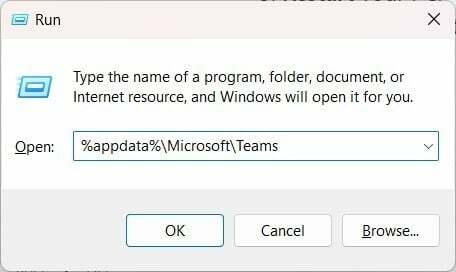
- presa Ctrl + A la selectați toate folderele.

- apasă pe Șterge buton.
- Repornire computerul dvs.
- Lansați Microsoft Teams și verificați dacă fotografia dvs. de profil este afișată sau nu.
Mai mulți utilizatori se confruntă cu această problemă dintre echipele Microsoft nu își arată fotografia de profil. Cu toate acestea, majoritatea au rezolvat problema ștergând memoria cache a aplicației și relansând aplicația.
- Fundalurile animate Microsoft Teams Meetings vor veni în mai
- Teams for Education devine mai rapid și consumă mai puține resurse
- Cum să utilizați avatarele 3D în aplicație ale echipei
- Remediere: Ecranul albastru al echipelor la deschiderea fișierelor
- Teams 2.0: Ce înseamnă toate îmbunătățirile de performanță?
2. Dezactivați accelerarea hardware GPU
- Lansa Microsoft Teams.
- Faceți clic pe meniu cu 3 puncte.
- Selectați Setări.
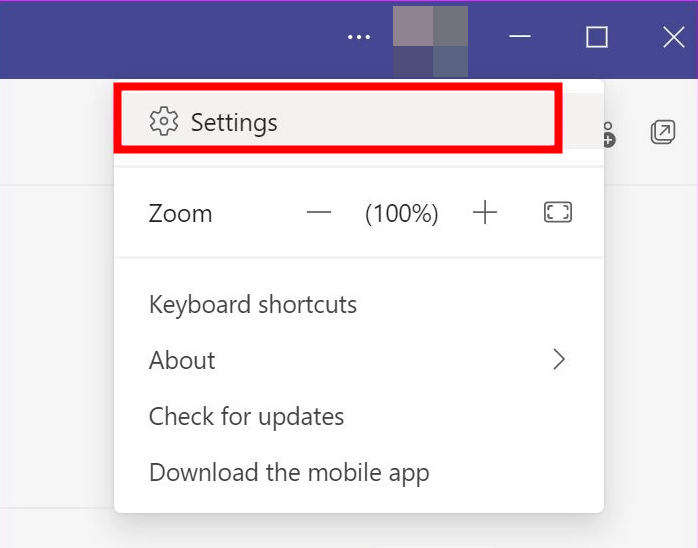
- Deschide General meniul.

- Bifați caseta pentru Dezactivați accelerarea hardware GPU.

- Reporniți Microsoft Teams și verifică dacă poza de profil apare sau nu.
Adesea, accelerația GPU poate funcționa defectuos, iar lucrurile pe care ar trebui să le forțeze să funcționeze bine nu funcționează așa cum era de așteptat.
Într-un astfel de caz, vă sfătuim să dezactivați accelerarea GPU-ului și să verificați dacă aceasta rezolvă problema.
3. Actualizați Microsoft Teams
- Lansa Microsoft Teams.
- Faceți clic pe meniu cu 3 puncte pictograma din dreapta sus.

- Selectați Verifică pentru actualizări.

- Dacă este disponibilă o nouă actualizare, Teams vă va solicita să o instalați.
Adesea, noile actualizări aduc noi modificări și caracteristici, dar primesc și remedieri de erori pentru mai multe probleme existente în versiunea anterioară a aplicației.
Sfat de expert:
SPONSORIZAT
Unele probleme ale PC-ului sunt greu de rezolvat, mai ales când vine vorba de depozite corupte sau de fișiere Windows lipsă. Dacă întâmpinați probleme la remedierea unei erori, este posibil ca sistemul dumneavoastră să fie parțial defect.
Vă recomandăm să instalați Restoro, un instrument care vă va scana mașina și va identifica care este defecțiunea.
Click aici pentru a descărca și a începe repararea.
Este întotdeauna mai bine să păstrați actualizată versiunea aplicației pe care o utilizați pentru a vă asigura că astfel de probleme mărunte nu vă apar.
4. Reinstalați Microsoft Teams
- apasă pe Victorie cheie pentru a deschide start meniul.
- Localizați Microsoft Teams aplicația.
- Faceți clic dreapta pe Microsoft Teams și selectați Dezinstalează.
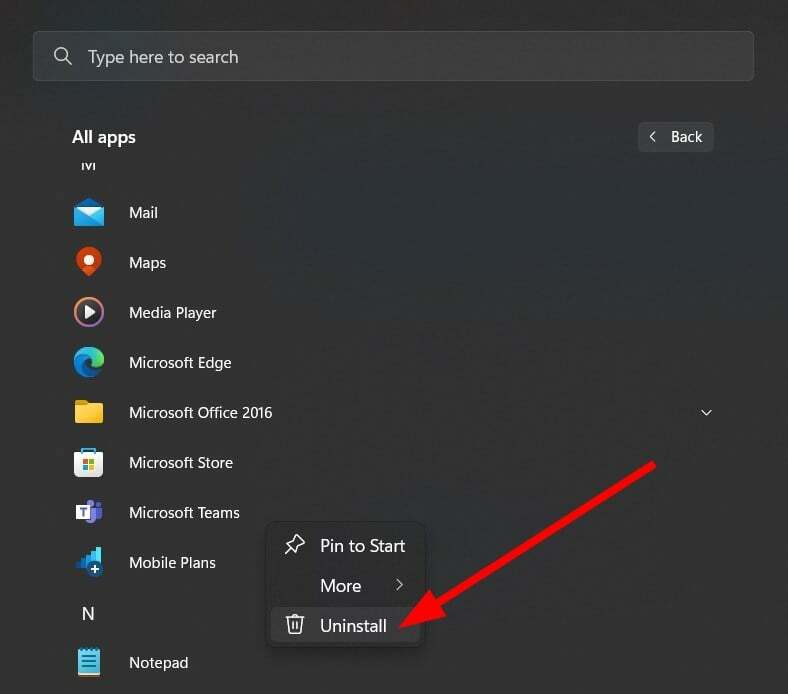
- Viziteaza site oficial.
- Descărcați Microsoft Teams pe computerul dvs.
- Lansați fișiere EXE și lăsați programul de instalare să încarce fișierele.
Sunt șanse ca unele fișiere să nu fi fost instalate în timpul instalării anterioare, motiv pentru care Microsoft Teams nu afișează fotografia de profil. Puteți să dezinstalați și să reinstalați programul și să verificați dacă aceasta rezolvă problema.
5. Utilizați web Microsoft Teams
Dacă întâmpinați problema în aplicația desktop Microsoft Teams, puteți încerca să utilizați aplicația web Microsoft Teams.
Sunt șanse ca versiunea actuală a aplicației Teams să fie defectă, motiv pentru care fotografia de profil nu apare. Microsoft Teams de pe web nu are astfel de erori, iar erorile ar fi în mare parte legate de browser.
Asta este de la noi în acest ghid. Dacă primești un Eroare Caa70007 cu Microsoft Teams, consultați ghidul nostru dedicat pentru a remedia problema.
Avem, de asemenea, un ghid care enumeră câteva soluții recuperați conversațiile șterse din Microsoft Teams. Mai mulți utilizatori întâmpină o problemă în care Echipa le cere să se conecteze de fiecare dată.
Știai că poți integrați și activați ChatGPT în Microsoft Teams? Dacă nu, puteți consulta ghidul nostru și permiteți funcționalitatea.
Simțiți-vă liber să ne spuneți în comentariile de mai jos care una dintre soluțiile de mai sus v-a ajutat să rezolvați problema cu imaginea de profil care nu afișează echipele Microsoft.
Mai aveți probleme? Remediați-le cu acest instrument:
SPONSORIZAT
Dacă sfaturile de mai sus nu v-au rezolvat problema, este posibil ca computerul să întâmpine probleme mai profunde cu Windows. Iti recomandam descărcarea acestui instrument de reparare a PC-ului (evaluat excelent pe TrustPilot.com) pentru a le adresa cu ușurință. După instalare, faceți clic pe butonul Incepe scanarea butonul și apoi apăsați pe Repara tot.


